この記事では、有効にする方法について説明します。 ディスカス あなたへのコメント ピクスパブログ. Disqus は、コメントをサポートする外部 Web サイトです。 有効にすることも選択できます Pixpa の組み込みのコメント.
Web サイトのブログで Disqus コメントを有効にするには、Disqus ショートネームが必要です。 (注: Disqus のユーザー名だけでは十分ではありません)。高度なコメント機能が必要な場合は、このプラットフォームを使用できます。
Disqus ショートネームとは何ですか? 入手方法は? すべてを知れ.
ここで扱われる内容:
Disqus ショートネームを取得する
ステップ1: 登録する あなたのウェブサイトを Disqus で。
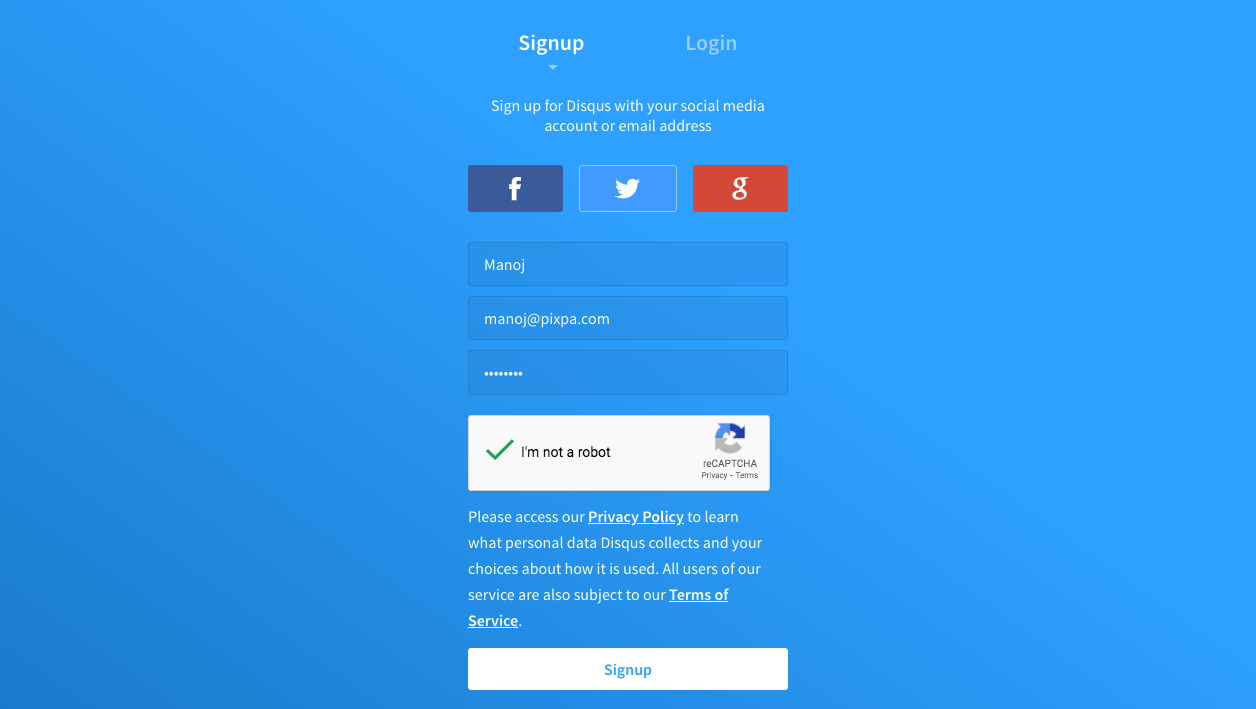
ステップ2: 「自分のサイトに Disqus をインストールしたい」を選択します。
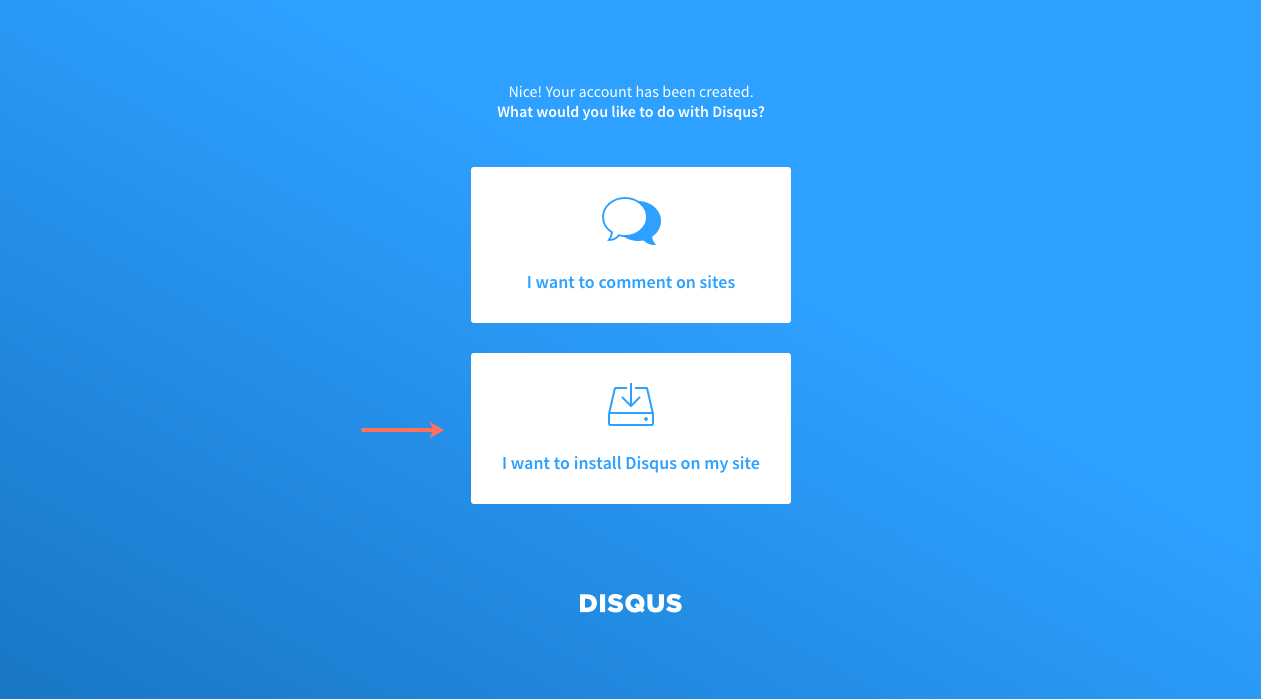
ステップ3: Disqus の短い名前 (これは、一意の Disqus URL と同じです) を指定し、カテゴリを選択します。
以下の例では、私の Disqus ショートネームは マノジディスクス 私が選んだカテゴリーは ビジネス.
次のステップのために Disqus ショートネームをコピーします。
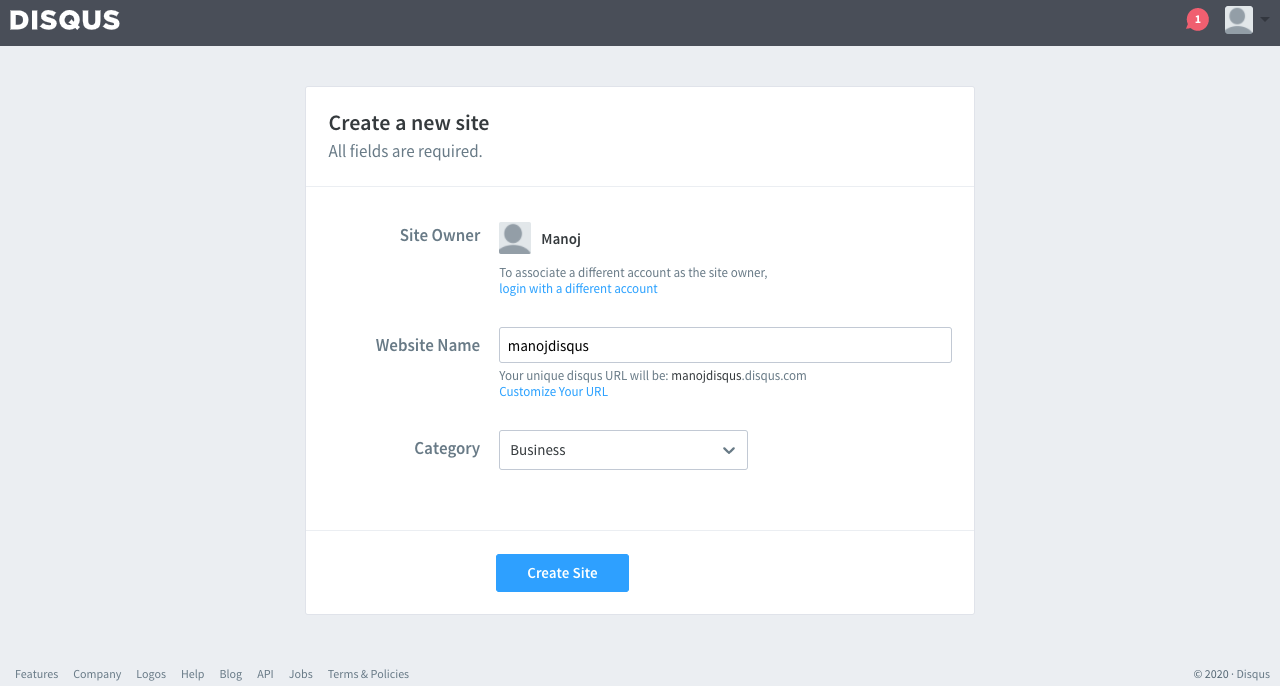
Pixpa スタジオに Disqus ショートネームを追加
- に行きます 設定セクション (1) Pixpa studio で、 インテグレーション オプション (2)。
- 今、 ブログへの Disqus コメント 下の画像に示すように、フィールド (3) に Disqus ショートネームを貼り付けます。
- 最後に、 Save 選択したファイルに対してアクションを実行するには、Actionsアイコン(4)を使用します。
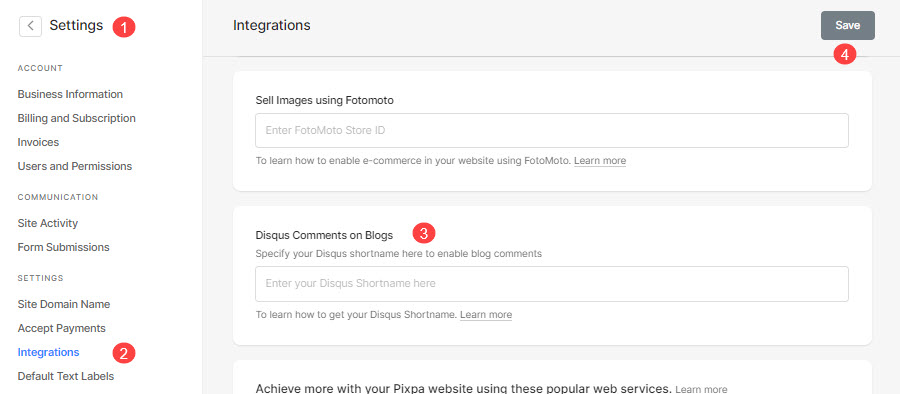
Web サイトの任意のブログで Disqus コメントを有効にできるようになりました。
ブログへの Disqus コメントを有効にする
- に行く ブログ設定. 以下を参照してください。 ブログ設定.
- 見つけるまで下にスクロールします ブログのコメント.
- ブログのコメント選択 Disqusのコメント をクリックし Save.
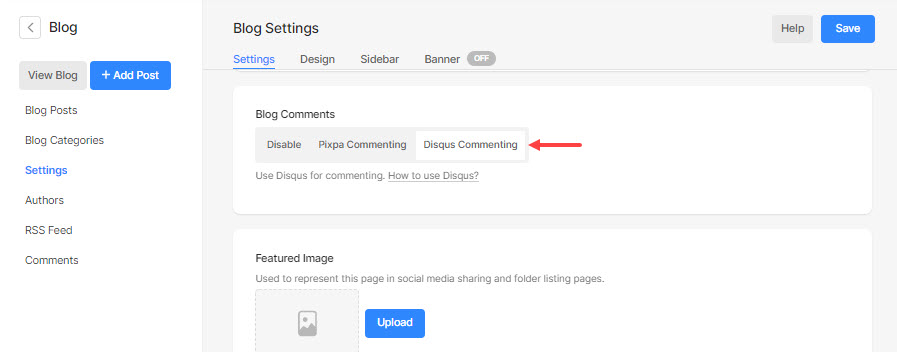
上記の手順に従うと、Disqus のコメントが Pixpa の組み込みのコメントに置き換わります。 これは、ブログページにアクセスして確認できます。
